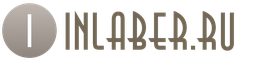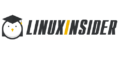Завис терминал безналичного расчета — что делать? Обслуживание pos-терминалов. Что делать, если банкомат взял деньги и завис
Сегодня я расскажу вам, как перезагрузить POS-терминалы Ingenico и Verifone.
Причины, по которым требуется перезагрузить терминал:
- терминал завис и не реагирует на нажатия клавиш;
- терминал перестал читать карты;
- возникли проблемы с печатью чека;
- любые другие причины.
Иногда перезагрузка помогает устранить эти проблемы. Если не помогло, то самое время обратиться в сервис.
Есть два способа перезагрузки:.
Как перезагрузить POS-терминал Ingenico
- Софтовый способ перезагрузки . Необходимо одновременно нажать желтую клавишу и клавишу «.» (точка). После этого терминал подаст сигнал и перезагрузится. . Здесь все просто. Если терминал подключен к сети 220 В, то просто выдергиваем шнур питания от розетки и подключаем заново. Если в терминале имеется аккумулятор, то нужно вытащить его (аккумулятор) и подождать несколько секунд, затем установить аккумулятор на место и включить терминал.
Как перезагрузить POS-терминал Verifone
.Необходимо одновременно нажать зеленую клавишу и клавишу с цифрой «7» .
После этого необходимо ввести пароль: 1 alpha alpha 6 6 8 3 1 .
Alpha — небольшая серая кнопка, которая находится под дисплеем в центре, между фиолетовыми клавишами.
Если кнопки Alpha нет, то введите пароль: 1 6 6 8 3 1 .
В появившемся меню выбираем Restart . . Процедура точно такая же, как с терминалами Ingenico.
Как выключить POS-терминал
Обычно, POS-терминал выключают в трех случаях:
- Требуется транспортировка — в этом случае терминал необходимо не только выключить, но и отсоединить все шнуры (блок питания, интернет-кабель и т.п.);
- Безналичные платежи на торговой точке принимают редко и нет смысла держать терминал постоянно включенным, особенно если оборудование работает от аккумулятора;
- Требуется чистка. Учтите, что протирать терминал рекомендуется слегка влажной тряпкой без применения абразивных моющих средств. Протирать электрические соединения крайне не рекомендуется.
Чтобы выключить POS-терминал Ingenico, Verifone или PAX нажмите красную кнопку. После этого возможны два варианта:
- Терминал попросит подтверждение на отключение — для подтверждения нажмите зеленую клавишу;
- Ничего не произойдет. В этом случае нужно удерживать красную кнопку 5-10 секунд — после этого на экране должна появиться надпись SHUTTING DOWN и таймер обратного отсчета выключения терминала.
Есть еще третий вариант. Иногда, после длительного нажатия красной кнопки терминал перезагружается, но не выключается. Чаще всего это касается Verifone Vx670/680. Так происходит, если терминал подключен к сети 220В или из-за особенностей прошивки (крайне редко). В этом случае отключите сетевой шнур от розетки 220В (чтобы терминал работал только от аккумулятора), а затем нажмите и удерживайте красную кнопку 5-10 секунд.
Видеоинструкция
Сделали небольшую видеоинструкцию для тех, кому лень читать:)
На этом все. Спасибо за внимание. Успехов в вашем бизнесе!
Сегодня я расскажу вам, как перезагрузить POS-терминалы Ingenico и Verifone.
Причины, по которым требуется перезагрузить терминал:
- терминал завис и не реагирует на нажатия клавиш;
- терминал перестал читать карты;
- возникли проблемы с печатью чека;
- любые другие причины.
Иногда перезагрузка помогает устранить эти проблемы. Если не помогло, то самое время обратиться в сервис.
Есть два способа перезагрузки:.
Как перезагрузить POS-терминал Ingenico
- Софтовый способ перезагрузки . Необходимо одновременно нажать желтую клавишу и клавишу «.» (точка). После этого терминал подаст сигнал и перезагрузится. . Здесь все просто. Если терминал подключен к сети 220 В, то просто выдергиваем шнур питания от розетки и подключаем заново. Если в терминале имеется аккумулятор, то нужно вытащить его (аккумулятор) и подождать несколько секунд, затем установить аккумулятор на место и включить терминал.
Как перезагрузить POS-терминал Verifone
.Необходимо одновременно нажать зеленую клавишу и клавишу с цифрой «7» .
После этого необходимо ввести пароль: 1 alpha alpha 6 6 8 3 1 .
Alpha — небольшая серая кнопка, которая находится под дисплеем в центре, между фиолетовыми клавишами.
Если кнопки Alpha нет, то введите пароль: 1 6 6 8 3 1 .
В появившемся меню выбираем Restart . . Процедура точно такая же, как с терминалами Ingenico.
Как выключить POS-терминал
Обычно, POS-терминал выключают в трех случаях:
- Требуется транспортировка — в этом случае терминал необходимо не только выключить, но и отсоединить все шнуры (блок питания, интернет-кабель и т.п.);
- Безналичные платежи на торговой точке принимают редко и нет смысла держать терминал постоянно включенным, особенно если оборудование работает от аккумулятора;
- Требуется чистка. Учтите, что протирать терминал рекомендуется слегка влажной тряпкой без применения абразивных моющих средств. Протирать электрические соединения крайне не рекомендуется.
Чтобы выключить POS-терминал Ingenico, Verifone или PAX нажмите красную кнопку. После этого возможны два варианта:
- Терминал попросит подтверждение на отключение — для подтверждения нажмите зеленую клавишу;
- Ничего не произойдет. В этом случае нужно удерживать красную кнопку 5-10 секунд — после этого на экране должна появиться надпись SHUTTING DOWN и таймер обратного отсчета выключения терминала.
Есть еще третий вариант. Иногда, после длительного нажатия красной кнопки терминал перезагружается, но не выключается. Чаще всего это касается Verifone Vx670/680. Так происходит, если терминал подключен к сети 220В или из-за особенностей прошивки (крайне редко). В этом случае отключите сетевой шнур от розетки 220В (чтобы терминал работал только от аккумулятора), а затем нажмите и удерживайте красную кнопку 5-10 секунд.
Видеоинструкция
Сделали небольшую видеоинструкцию для тех, кому лень читать:)
На этом все. Спасибо за внимание. Успехов в вашем бизнесе!
На заметку: подключение Verifone vx805, 810
Зарегистрирован: Пт авг 27, 2010 9:46 am
Сообщения: 67
Откуда: Краснодарский край
Здравствуйте!
Пара раз сталкивался с вопросами подключения банковских клавиатур (терминалов) verifone vx805, 810 и решил написать пара строчков (может кому-нибудь понадобится).
Установлено все на Windows CE 4.2
1. Подключение по com.
Лучшим образом трудятся DLL от Штрих-М, каковые идут в наборе с РМК. Те что дают в банке трудятся криво. Dll находятся в папке SC552 (файл dll.zip).
Кроме этого необходимо подчеркнуть, что в предположениях RMK до 1000 — оплата с картами реализована лучше: по окончании выбора оплаты появляется окно с сенсорными кнопками выбора типа карты, нажимаешь и вводишь карту, а в предположениях по окончании 1000 — по окончании выбора оплаты появляется окно просканируйте карту, после этого выбор вида карты стрелками, после этого ввести что-нибудь еще. Во втором варианте появляется систематично неприятность, что по окончании первой оплаты по карте, вторую совершить проблематичнее, поскольку программа оплаты зависает и не догружается. Лишь перезагрузка (холодная либо тёплая) оказывает помощь.
В то время, когда вы втыкаете шнур от терминала в минипос — смотрите в какой порт.
Номер Com порта, через что будет трудиться терминал, записан в файле настроек терминала (расширение tlv). Данный файл возможно просмотреть и откорректировать особой утилитой (редактор TLV.zip).
Файл TLV обязан дать банк, в нем находятся номер мерчанта, терминала, адрес установки, метод соединение и т.д.
Файл TLV эргономичнее скопировать в директорию SC552. Запустить loadparm.exe, находящийся в данной же папке, дойти до раздела меню Техобслуживание, выбрать его и ввести пароль 878787, по окончании чего загрузить параметры.
а) В случае если все окажется, то программа возвратится в начальное окно либо по большому счету закроется. Это прекрасно. Запускаем loadparm.exe еще раз и запускаем сверку итогов. В случае если все удачно вы также это осознаете, но в случае если напишет неточность терминал неверен либо что с настройками
терминала, тогда нужно проверить настройки на самом терминале.
б) в случае если по окончании загрузки терминала неточность терминал не подключен тогда также нужно проверить настройки на самом терминале.
Дабы зайти в меню терминала, срабатывает один из способов:
1. надавить клавишу отмены Х и после этого скоро цифру 2, должно показаться поле для ввода пароля — 844747746.
2. Надавить в один момент клавишу F2 + F4, откроется меню где внизу рядом с F4 будет Restart — выбираем его. При перезагрузке терминала, кроме этого рядом с кнопкой F4, покажется надпись настройки — нажимаем F4 и нужно ввести пароль 1@@66831 (@-маленькая круглая кнопка вверху под дисплеем посередине)
В меню выбираем раздел:
для ответа обстановки А:
по большей части неприятность из-за ключей. Нужно зайти в меню Ключи и удалить ключи PIN и MAC. Выходим из меню и перегружаем терминал. Из папки SC552 удаляем все файлы не считая 4 начальных dll, tlv и exe. Повторяем процедуру загрузки параметров.
Все должно получить.
для ответа обстановки Б:
в настройках терминала выбрать метод подключения к ПК Com порт. Перезагрузить терминал. Из папки SC552 удаляем все файлы не считая 4 начальных dll, tlv и exe.
Повторяем процедуру загрузки параметров. Все должно получить.
В случае если сверка итогов через Loadparm проходит нормально — настраиваем дальше.
В РМК разрешаем оплату, к примеру видом 2, в закладке оборудование Настройка платежных совокупностей — к примеру наоборот Сбербанк выбирает в то время, когда употребляется (видом 2) и внизу ставим галку сверки итогов.
Пробуем что-нибудь оплатить. Может показаться неточность Терминал неверен либо что-то в таком же духе. Наверное, что терминал заблокирован банком как неиспользовавшийся.
Для разблокировки нужно позвонить в банк и сказать номер мерчанта, что взглянуть в файле TLV.
По идее все.
2. А вот с подключением по USB пока не удалось решить.
В случае если кто посоветует, буду благодарен.
Источник: avtomatizacia.shtrih-m.ru
Как перезагрузить POS-терминал | Видеоинструкция | ТЕХПОС
 Бывают такие ситуации, когда не просто важно, но необходимо знать, как перезагрузить терминал, например, во время зависания устройства, либо при потере связи, а также при некорректной работе и прочих проблемах. Есть определенный шанс того, что работоспособность у терминала будет восстановлена после его перезагрузки. В данном случае есть два способа для перезагрузки устройства.
Бывают такие ситуации, когда не просто важно, но необходимо знать, как перезагрузить терминал, например, во время зависания устройства, либо при потере связи, а также при некорректной работе и прочих проблемах. Есть определенный шанс того, что работоспособность у терминала будет восстановлена после его перезагрузки. В данном случае есть два способа для перезагрузки устройства.
Способы перезагрузки терминала
Программный метод предполагает использование системного меню. Для того, чтобы это сделать, нужно зайти в системное меню в терминале. Для этого потребуется в сервисном меню нажать одновременно клавиши «F2» и «F4», либо зеленую клавишу с цифрой «7». Далее вводится установленный пароль из системного меню. А после удается попасть в меню «VERIX TERMINAL MGR». В данном меню нужно будет выбрать пункт «Restart». Когда все эти действия успешно проделаны, устройство начинает перезагружаться.
В случае, когда в системное меню по ряду причин не удается попасть, терминал, как вариант, можно перезагрузить через отключение питания. Проще говоря, выдерните шнур питания из электрической розетки, либо из самого терминала. В случае, когда терминал будет работать от аккумулятора, нужно будет извлечь из него аккумулятор. Когда вы убедились, что терминал полностью выключен, нужно опять поставить аккумулятор на место, после чего подключить кабель питания. В итоге ваш терминал успешно перезагружен.
Если у вас зависает терминал, например, не читая чиповые карты, либо не печатая чек, а также имеют место какие-то другие глюки, то вполне возможно, что это устранится посредством его перезагрузки. Перезагрузить плохо работающий или зависший терминал возможно несколькими способами.
Например, есть софтовая перезагрузка при зависании терминала – это способ, когда одновременно нужно нажать зеленую клавишу с цифрой "7". Дальше терминал запросит ввести пароль. Тут следует набрать: 1 alpha alpha 6 6 8 3 1. У всех терминалов кнопка альфа имеет серый цвет и находится между двумя фиолетовыми. Если она отсутствует, что случается с некоторыми моделями устройств, то пароль будет следующий: 1 6 6 8 3 1. На дисплее появится меню, в котором следует выбрать Restart.
Зачем нужно использовать терминал для таких действий, как перезагрузка терминала, или его включение и выключение? Собственно, обычным пользователям, скорее всего, это и не нужно. Но, разработчикам и администраторам, как и некоторым другим пользователям, работающим с системой в удаленном режиме, подобное очень даже полезно. Удаленный доступ возможно получить с другой машины. Правда, его сначала нужно активировать, а также узнать IP компьютера, это можно сделать, запустив команду: ssh username@ip_address. Далее подставляете правильные наименования username и ip_address, в результате видите на дисплее запрос пароля. Далее, все описанные выше, команды можно запускать в окне компьютера, они будут восприниматься удаленной системой в качестве локально запущенных.
Пару дней назад случился казус. Пошёл положить деньги на чужой счёт в банкомат одного крупного банка. Положил купюры, жду.
Банкомат завис и перестал работать.
Проблема неприятная вдвойне, потому что я не вставлял свою карту, никак не идентифицировался и пересылал деньги другому человеку. Получается, что 30 тыс. рублей просто исчезли.
Если вы тоже попали в такую ситуацию, без паники. Всё решается, деньги вернут или зачислят на нужный счёт.
Как поступить, если банкомат завис только с картой

Вставили карту, банкомат банально завис или выключился, деньги вставить не успели.
1. Когда банкомат рядом с отделением
Если банкомат находится в непосредственной близости к офису обслуживания – не стесняйтесь, заходите. Озвучивайте проблему и называйте номер карты (хотя бы его последние цифры), а также покажите паспорт. Сотрудник откроет банкомат и извлечёт вашу карту. Можно пользоваться дальше.
У меня так было в Альфа-Банке: заглючил банкомат рядом с отделением, через 5 минут получил карту обратно.
2. Когда банкомат далеко от отделения.
Если банкомат далеко от офиса банка – во-первых, заблокируйте карту через приложение или по звонку на горячую линию. Во-вторых, найдите на банкомате идентификационный номер и телефон для связи, они должны быть всегда на фронтальной части. Звоните, диктуйте номер и суть проблемы.
У меня так было в банкомате ВТБ. Карту не вернули, рядом никого не было и за 15 минут не появилось. Надеюсь, тот пожирающий банкомат в итоге поправили. Можно и не звонить никуда в таких случаях, раз всё равно перевыпускать – но всё-таки так правильнее.
Обидно, но тут перевыпуск проще, чем гемор с выемкой. Тем более, никогда не видел, чтобы к удалённым банкоматам оперативно приезжали сервисники и решали вопрос в тот же день.
А что делать, если банкомат съел деньги?

Вот тут начинается интересная история – и у неё снова два варианта развития событий.
1. Банкомат принял деньги, заглючил, но не выключился
Во многих банкоматах отсутствуют устройства выдачи наличных. Если внесли, а потом что-то пошло не так, забирать деньги придётся с геморроем.
Логика работы банкомата такова, что на момент внесения денег их получатель уже определён, и эти данные задним числом сохраняются даже в случае сбоев. Как только проблему с банкоматом исправят, сумма дойдёт по адресу, будь то твоя карта или чья-то ещё.
Часто в случае таких сбоев автоматически печатается чек с сервисной информацией. Там указано время ввода средств, сумма и код ошибки. НЕ ТЕРЯЙ этот чек, он нужен для быстрого и удалённого решения проблемы.
Найди на передней стороне банкомата номер службы поддержки и уникальный идентификатор оборудования. Звони в банк и сообщай, диктуя время, сумму и код ошибки с чека.
В большинстве случаев проблема решается в течение нескольких часов, ну максимум 2-3 рабочих дней. В редких ситуациях придется посетить офис банка и забрать сумму наличными.
2. Банкомат забрал купюры и сдох

Небольшая неполадка, сейчас исправят.
Не перевел их на нужный счет и не выдал чек. Джекпот!
Действуем как в предыдущем варианте, но уже без чека: фоткаем или списываем номер аппарата, набираем телефон службы поддержки и начинаем спокойно, без наездов разъяснять ситуацию со всеми деталями.
Запомните время, сфоткайте ошибку на экране, можете даже записать короткое видео. В запущенных конфликтах с банком это может помочь.
Помните, что терминалы и банкоматы оборудованы камерой наблюдения, которая поможет доказать, что именно вы работали с ним и вносили деньги. Уместным будут показания свидетелей, но найти человека, готового протаскаться с вами по кабинетам и представительствам, вряд ли удастся (если это не родственник).
После плановой (или не очень) проверки банкомата и выемки наличных обнаружится «лишняя» сумма, которая зависла и не была переведена. Эти деньги либо вернут вам на счёт (если вы идентифицировались по нему или карте), либо отдадут в отделении, либо переведут на тот адрес, куда они изначально предназначались.
Итог простой: для перевода больших сумм иди в отделение банка. Это надёжнее и спокойнее.P.S. Как всегда, жду ваших невероятных историй о похожих ситуациях. Уверен, с нашими-то банками будет, что рассказать. На парочку триллеров хватит.
P.P.S. В некоторых банкоматах можно «насильно» вытащить вставленную карту, нажав на красную кнопку ОТМЕНА (CANCEL) или зажав её на 5-10 секунд.